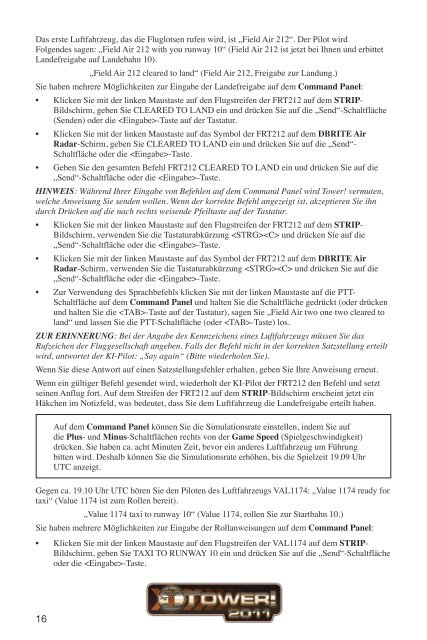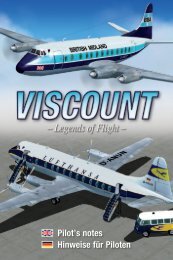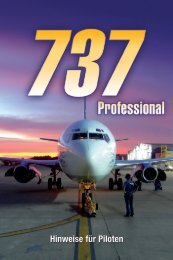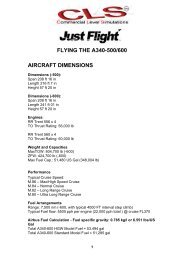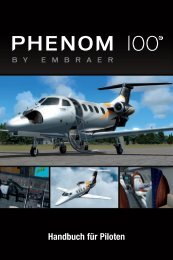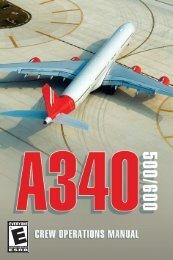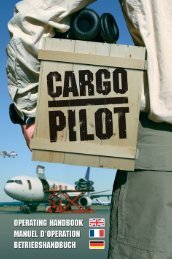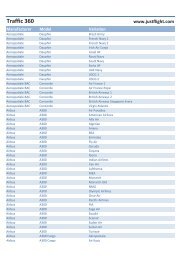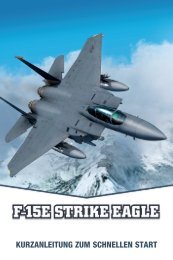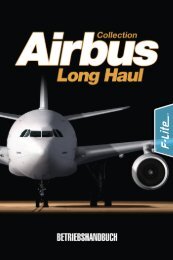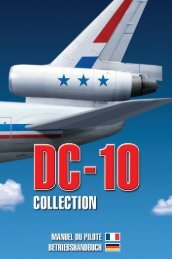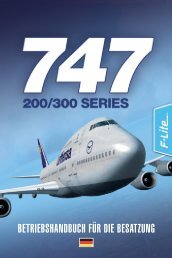Handbuch für Fluglotsen - Just Flight and Just Trains
Handbuch für Fluglotsen - Just Flight and Just Trains
Handbuch für Fluglotsen - Just Flight and Just Trains
Erfolgreiche ePaper selbst erstellen
Machen Sie aus Ihren PDF Publikationen ein blätterbares Flipbook mit unserer einzigartigen Google optimierten e-Paper Software.
Das erste Luftfahrzeug, das die <strong>Fluglotsen</strong> rufen wird, ist „Field Air 212“. Der Pilot wird<br />
Folgendes sagen: „Field Air 212 with you runway 10“ (Field Air 212 ist jetzt bei Ihnen und erbittet<br />
L<strong>and</strong>efreigabe auf L<strong>and</strong>ebahn 10).<br />
„Field Air 212 cleared to l<strong>and</strong>“ (Field Air 212, Freigabe zur L<strong>and</strong>ung.)<br />
Sie haben mehrere Möglichkeiten zur Eingabe der L<strong>and</strong>efreigabe auf dem Comm<strong>and</strong> Panel:<br />
• Klicken Sie mit der linken Maustaste auf den Flugstreifen der FRT212 auf dem STRIP-<br />
Bildschirm, geben Sie CLEARED TO LAND ein und drücken Sie auf die „Send“-Schaltfläche<br />
(Senden) oder die -Taste auf der Tastatur.<br />
• Klicken Sie mit der linken Maustaste auf das Symbol der FRT212 auf dem DBRITE Air<br />
Radar-Schirm, geben Sie CLEARED TO LAND ein und drücken Sie auf die „Send“-<br />
Schaltfläche oder die -Taste.<br />
• Geben Sie den gesamten Befehl FRT212 CLEARED TO LAND ein und drücken Sie auf die<br />
„Send“-Schaltfläche oder die -Taste.<br />
HINWEIS: Während Ihrer Eingabe von Befehlen auf dem Comm<strong>and</strong> Panel wird Tower! vermuten,<br />
welche Anweisung Sie senden wollen. Wenn der korrekte Befehl angezeigt ist, akzeptieren Sie ihn<br />
durch Drücken auf die nach rechts weisende Pfeiltaste auf der Tastatur.<br />
• Klicken Sie mit der linken Maustaste auf den Flugstreifen der FRT212 auf dem STRIP-<br />
Bildschirm, verwenden Sie die Tastaturabkürzung und drücken Sie auf die<br />
„Send“-Schaltfläche oder die -Taste.<br />
• Klicken Sie mit der linken Maustaste auf das Symbol der FRT212 auf dem DBRITE Air<br />
Radar-Schirm, verwenden Sie die Tastaturabkürzung und drücken Sie auf die<br />
„Send“-Schaltfläche oder die -Taste.<br />
• Zur Verwendung des Sprachbefehls klicken Sie mit der linken Maustaste auf die PTT-<br />
Schaltfläche auf dem Comm<strong>and</strong> Panel und halten Sie die Schaltfläche gedrückt (oder drücken<br />
und halten Sie die -Taste auf der Tastatur), sagen Sie „Field Air two one two cleared to<br />
l<strong>and</strong>“ und lassen Sie die PTT-Schaltfläche (oder -Taste) los.<br />
ZUR ERINNERUNG: Bei der Angabe des Kennzeichens eines Luftfahrzeugs müssen Sie das<br />
Rufzeichen der Fluggesellschaft angeben. Falls der Befehl nicht in der korrekten Satzstellung erteilt<br />
wird, antwortet der KI-Pilot: „Say again“ (Bitte wiederholen Sie).<br />
Wenn Sie diese Antwort auf einen Satzstellungsfehler erhalten, geben Sie Ihre Anweisung erneut.<br />
Wenn ein gültiger Befehl gesendet wird, wiederholt der KI-Pilot der FRT212 den Befehl und setzt<br />
seinen Anflug fort. Auf dem Streifen der FRT212 auf dem STRIP-Bildschirm erscheint jetzt ein<br />
Häkchen im Notizfeld, was bedeutet, dass Sie dem Luftfahrzeug die L<strong>and</strong>efreigabe erteilt haben.<br />
Auf dem Comm<strong>and</strong> Panel können Sie die Simulationsrate einstellen, indem Sie auf<br />
die Plus- und Minus-Schaltflächen rechts von der Game Speed (Spielgeschwindigkeit)<br />
drücken. Sie haben ca. acht Minuten Zeit, bevor ein <strong>and</strong>eres Luftfahrzeug um Führung<br />
bitten wird. Deshalb können Sie die Simulationsrate erhöhen, bis die Spielzeit 19.09 Uhr<br />
UTC anzeigt.<br />
Gegen ca. 19.10 Uhr UTC hören Sie den Piloten des Luftfahrzeugs VAL1174: „Value 1174 ready for<br />
taxi“ (Value 1174 ist zum Rollen bereit).<br />
„Value 1174 taxi to runway 10“ (Value 1174, rollen Sie zur Startbahn 10.)<br />
Sie haben mehrere Möglichkeiten zur Eingabe der Rollanweisungen auf dem Comm<strong>and</strong> Panel:<br />
• Klicken Sie mit der linken Maustaste auf den Flugstreifen der VAL1174 auf dem STRIP-<br />
Bildschirm, geben Sie TAXI TO RUNWAY 10 ein und drücken Sie auf die „Send“-Schaltfläche<br />
oder die -Taste.<br />
16